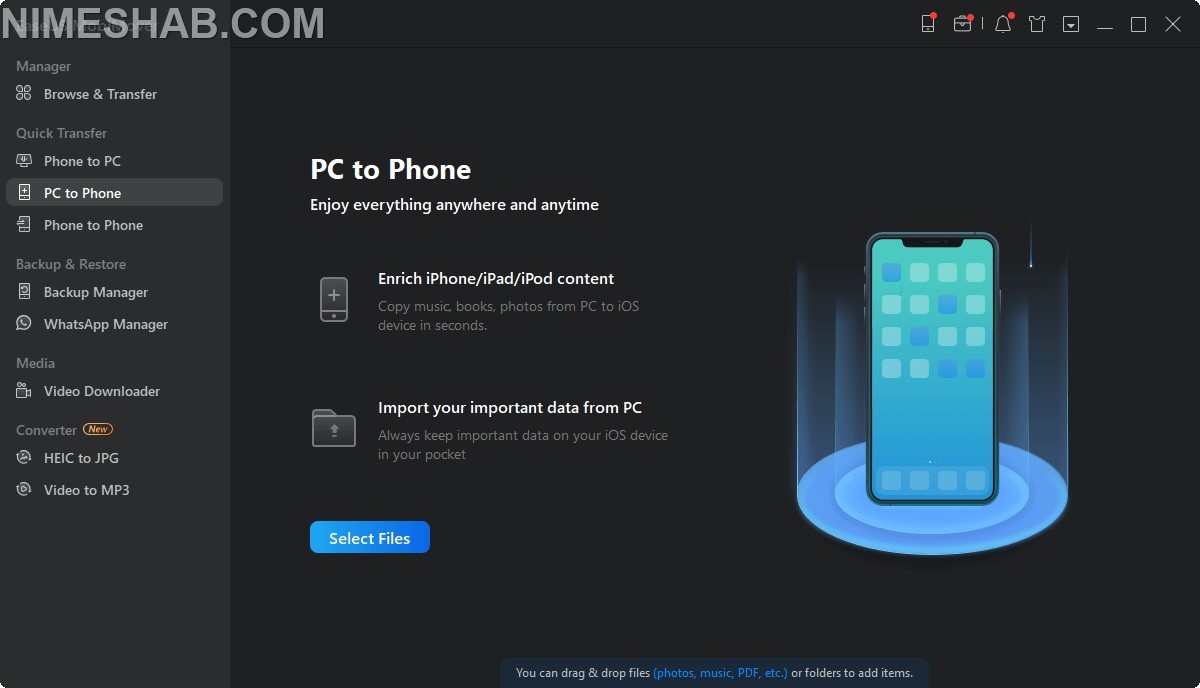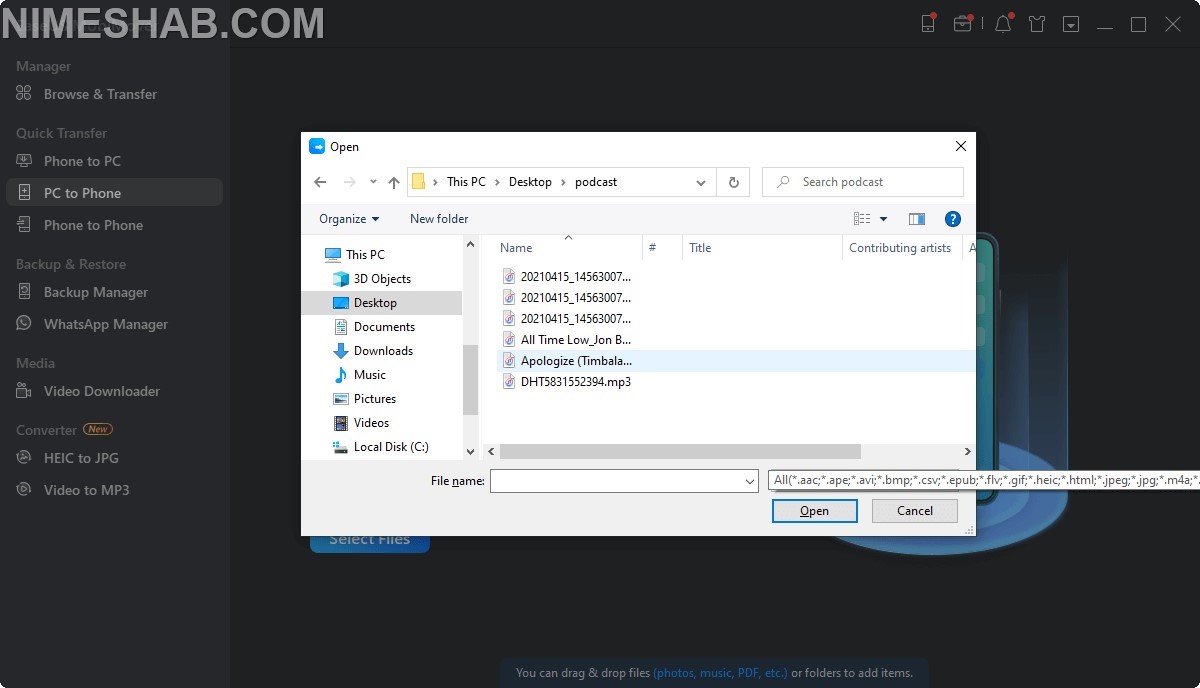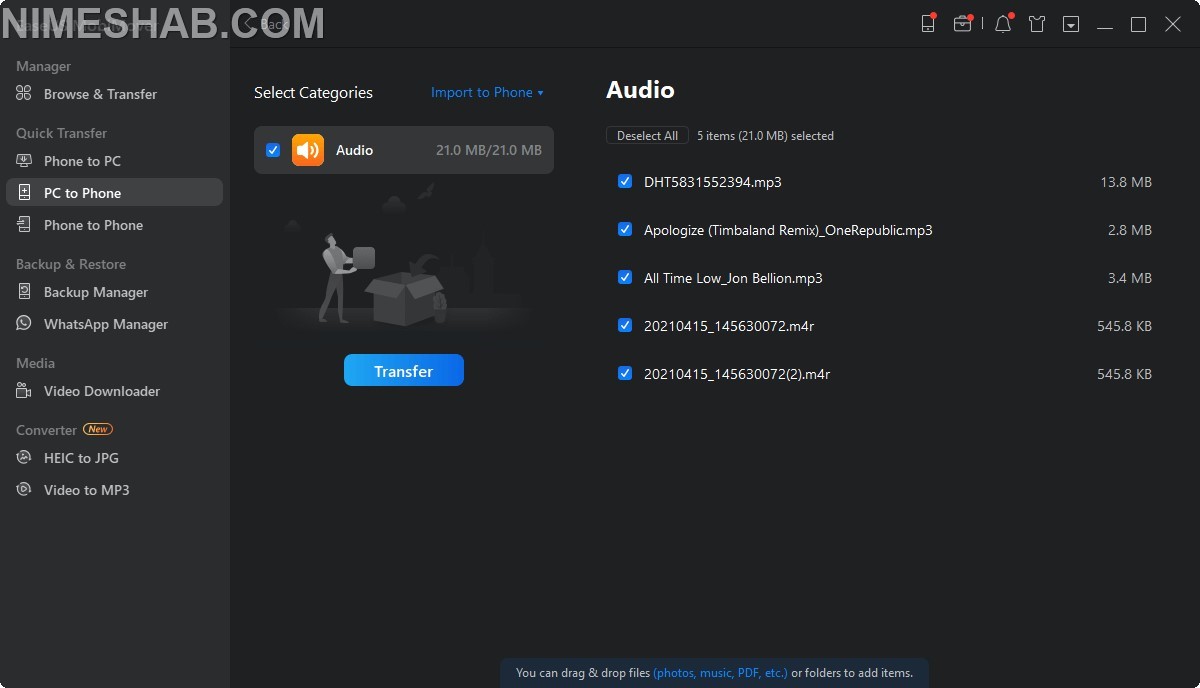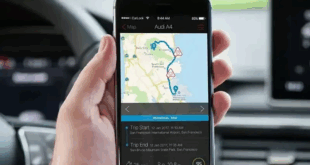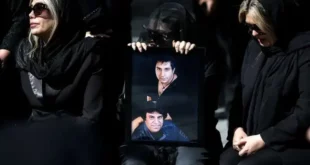پس از خواندن این مقاله، با بهترین روش های دانلود آهنگ در گوشی آیفون آشنا خواهید شد. با استفاده از این روشها، میتوانید آهنگها را از کامپیوتر خود به آیفون انتقال دهید یا آهنگها را مستقیماً را از طریق آیفون دانلود نمایید.
اپلیکیشنهای بسیاری در حوزه استریم آهنگ وجود دارند که به شما امکان میدهند تا صورت آنلاین به موسیقی گوش دهید. از جمله این اپها میتوان به اپل موزیک، اسپاتیفای، گوگلپلی موزیک و آمازون موزیک اشاره کرد. شکی نیست که این اپلیکیشنها، استفاده راحتتری دارند و به شما اجازه میدهند تا بدون دانلود، از آهنگهای موردعلاقه خود لذت ببرید و در نتیجه، در فضای ذخیرهسازی گوشی خود صرفهجویی کنید. اما این اپها مشکلاتی هم به همراه دارند. به عنوان مثال، در صورت عدم اتصال به اینترنت نمیتوانید به آهنگ گوش دهید یا هنگامی که اتصال شبکه ضعیف است، در پخش موزیک اختلال ایجاد میشود.
بیشتر بخوانید: باز کردن فایل های فشرده در آیفون و آیپد و نحوه ایجاد آنها
بهترین روش های دانلود آهنگ در گوشی آیفون
با توجه به دلایلی از این قبیل، ممکن است به دنبال روش های دانلود آهنگ در گوشی آیفون باشید تا فایلها به صورت آفلاین در دسترس باشند و هر زمان که خواستید، بتوانید به آنها گوش دهید. حال چگونه میتوانید این آهنگها را در آیفون خود دانلود کنید؟ در ادامه به این سؤال پاسخ داده شده است.
بخش اول: نحوه دانلود آهنگ از طریق کامپیوتر
دو روش مختلف برای انتقال یا دانلود آهنگها بر روی آیفون از طریق کامپیوتر وجود دارد. با استفاده از روش های دانلود آهنگ در گوشی آیفون میتوانید کتابخانه موزیک آیفون را به دلخواه خود پر کنید.
روش اول: دانلود آهنگ بر روی آیفون به صورت رایگان و بدون نیاز به iTunes
با استفاده از نرم افزارهایی مانند EaseUS MobiMover، میتوانید بدون نیاز به iTunes، فایلهای آهنگ را از کامپیوتر به آیفون انتقال دهید. EaseUS MobiMover یک نرم افزار انتقال دیتا به iOS است که به شما کمک میکند آهنگ، عکس، ویدئو، لیست مخاطبین، پیامها و سایر موارد را بین کامپیوتر و آیفون خود انتقال دهید؛ بنابراین نه تنها میتوانید آهنگها را از طریق کامپیوتر بر روی آیفون دانلود کنید بلکه امکان انتقال مستقیم آهنگ از کامپیوتر به آیفون وجود دارد. برای این منظور، مراحل زیر را دنبال کنید:
- آیفون خود را به کامپیوتر متصل کرده و برنامه EaseUS MobiMover را اجرا کنید. سپس مانند شکل زیر به مسیر PC to Phone> Select Files بروید.

- فایل آهنگی که میخواهید به آیفون منتقل کنید را انتخاب کرده و در ادامه روی Open کلیک کنید.

- فایل آهنگهای انتخاب شده در بخش Audios طبقهبندی میشوند، کادر را علامت زده و روی Transfer کلیک کنید تا انتقال آهنگ از کامپیوتر به آیفون انجام شود. پس از اتمام کار، برنامه Music را در آیفون خود باز کنید تا بتوانید این آهنگها را پخش کنید.

در صورت نیاز میتوانید فایلهای دیگری مانند عکس، فیلم، کتاب و موارد دیگر را به همراه آهنگها با استفاده از برنامه EaseUS MobiMover به آیفون خود اضافه کنید. شما همچنین میتوانید از طریق بخش video download در نرم افزار EaseUS MobiMover، نه تنها ویدئو بلکه آهنگهای آنلاین را نیز مستقیما در آیفون خود دانلود کنید. از طرفی، ویژگی دانلود فیلم در نرم افزار EaseUS MobiMover، کاملاً رایگان است.
روش دوم: دانلود آهنگ بر روی آیفون از طریق iTunes
شما میتوانید با استفاده از نرمافزار iTunes، آهنگهای موردعلاقه خود را بر روی آیفون دانلود کنید. تنها نکتهای که باید به آن اشاره کرد این است که اگر کتابخانه iTunes خود را با آیفون همگامسازی کنید، آهنگها، فیلمها و سایر فایلهای رسانهای که در حال حاضر در آیفون شما وجود دارد، با موارد جدید جایگزین میشوند؛ بنابراین اگر نمیخواهید این اطلاعات را از دست بدهید، از سایر روش های دانلود آهنگ در گوشی آیفون استفاده کنید.
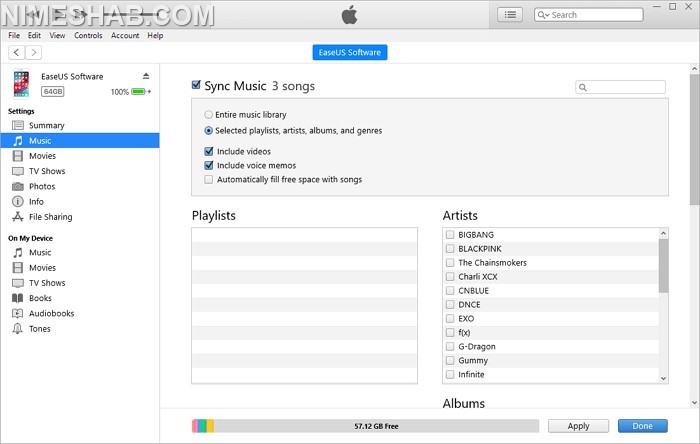
برای دانلود آهنگ در آیفون از طریق iTunes مراحل زیر را دنبال کنید:
- مطمئن شوید که آخرین نسخه iTunes را بر روی رایانه خود نصب کردهاید.
- اگر آهنگ مورد نظرتان برای دانلود در آیفون، در کتابخانه iTunes موجود نیست، از طریق مسیر File> Add File to Library، آهنگها را به iTunes اضافه کنید.
- آیفون خود را با استفاده از کابل USB به کامپیوتر وصل کنید و اگر iTunes به صورت خودکار اجرا نشد، به صورت دستی iTunes را اجرا کنید.
- روی آیکون دستگاه و سپس روی گزینه Music کلیک کنید.
- گزینه Sync Music را انتخاب کنید. در پنجره باز شده، بر روی گزینه Remove and Sync کلیک کنید.
- یکی از گزینههای Entire music library یا Selected playlists, artists, albums, and genres را انتخاب کنید. اگر دومی را انتخاب میکنید، باید پلی لیست، آرتیستها یا آلبومهای موردنظر خود را به صورت دستی انتخاب کنید.
- روی گزینه Apply و سپس Sync کلیک کنید تا عملیات دانلود آهنگ شروع شود.
- پس از اتمام کار، برای پخش آهنگها برنامه Music را در آیفون اجرا کرده و به مسیر Library> Song در دستگاه iOS خود بروید.
بخش دوم: دانلود مستقیم آهنگ بر روی آیفون
روش های دانلود آهنگ در گوشی آیفون که در بالا معرفی شدند، رایگان هستند اما اگر میخواهید از طریق خود گوشی آهنگ دانلود کنید، روشهای پولی زیر معرفی شدهاند.
روش اول: دانلود آهنگ بر روی آیفون از طریق Apple Music
Apple Music یک سرویس پخش زنده آهنگ و ویدئو است که توسط Apple Inc توسعه یافته است. با خرید اشتراک در Apple Music، میتوانید آهنگهای موجود بر روی این سرویس را در آیفون خود دانلود کنید. برای این کار، مراحل زیر را دنبال کنید:
- مطمئن شوید که اشتراک Apple Music را خریداری کردهاید.
- برنامه Music را در آیفون خود باز کنید.
- آهنگی را که میخواهید به آیفون خود اضافه کنید، جستجو کرده و پیدا کنید.
- برای افزودن آهنگ به گوشی، روی گزینه Add کلیک کنید.
- برای دانلود موسیقی در آیفون خود روی دکمه دانلود کلیک کنید، سپس میتوانید به صورت آفلاین از آن لذت ببرید.
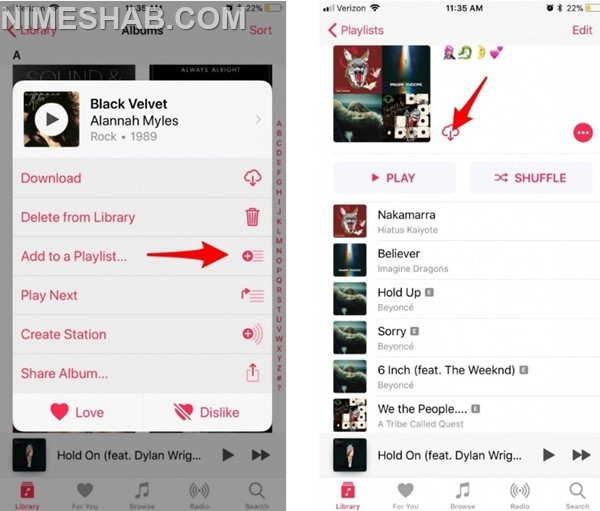
روش دوم: دانلود آهنگ بر روی آیفون از طریق اسپاتیفای
سایر سرویسهای استریم آهنگ مانند اسپاتیفای نیز در بین کاربران iOS محبوب هستند. با نصب چنین برنامههایی بر روی آیفون خود و در صورت خرید اشتراک، میتوانید آهنگهای قرار گرفته بر روی سرویس را دانلود کنید. اجازه دهید اسپاتیفای را به عنوان مثال در نظر بگیریم:
- به لیست پخش یا آلبومی که میخواهید در آیفون خود دانلود کنید بروید.
- برای شروع دانلود آهنگها، آیکون دانلود را فشار دهید.
- هنگامی که نماد سبز میشود، دانلود کامل شده است.
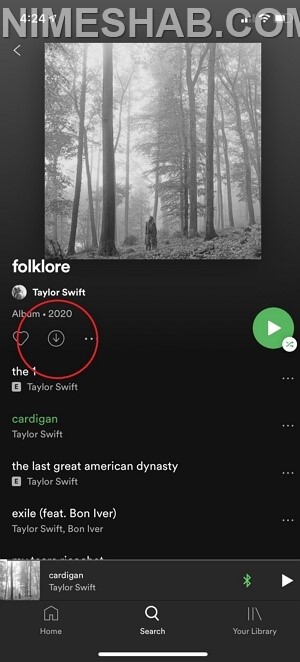
سخن آخر
روشهایی که در بالا معرفی شد، رایجترین روش های دانلود آهنگ در گوشی آیفون هستند. ابزارها و سرویسهای دیگری هم در این زمینه وجود دارند اما اساس کار همه آنها شبیه به مواردی است که در این آموزش معرفی شدهاند. با استفاده از این روشها میتوانید بر روی آیپد یا آیپاد خود نیز آهنگ دانلود کنید.
 نیمه شب | مجله آنلاین علمی هنری بهداشتی سرگرمی و فرهنگ و هنر نیمه شب مجلهای برای همه
نیمه شب | مجله آنلاین علمی هنری بهداشتی سرگرمی و فرهنگ و هنر نیمه شب مجلهای برای همه